Créer une vue
Dans M-Files, les documents et autres objets peuvent être classés dans différentes vues selon leurs métadonnées. La création de vues se base en grande partie sur la spécification des métadonnées utilisées pour la recherche et la catégorisation de documents.
Les vues vous permettent également d'enregistrer les recherches fréquentes et de définir des niveaux de regroupement. Pour davantage d'informations sur la recherche de documents, veuillez vous reporter à la section Recherche.
Vidéo : How to Create Views in M-Files
- Dans M-Files, ouvrez le coffre pour lequel vous souhaitez créer la vue.
- Cliquez sur le bouton Créer et sélectionnez l'option Vue.
La boîte de dialogue Définir la vue s’ouvre.
La définition d'une vue se fait en deux étapes :
- Définissez un filtre pour vous assurer que la vue affiche uniquement les objets que vous souhaitez afficher. La définition d'un filtre est similaire à la définition de critères de recherche.
- Déterminez la structure du dossier des objets. Ceci est utile lorsque vous avez beaucoup d'objets et que vous souhaitez les regrouper dans différents niveaux en fonction de propriétés spécifiques.
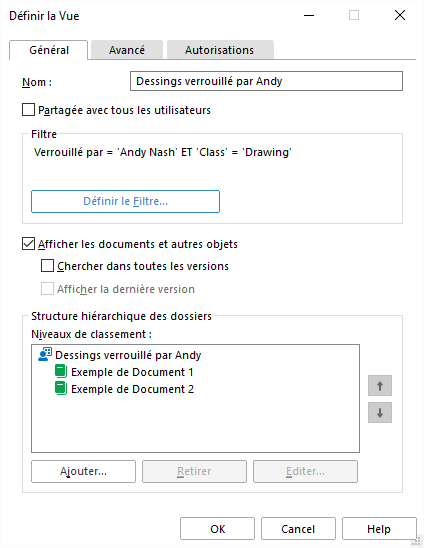
Fenêtre Définir la Vue
Dans l'exemple ci-dessus, les documents doivent être verrouillés par l'utilisateur Andy Nash, ils ne doivent pas avoir été supprimés et doivent appartenir au type Dessin. Aucune propriété n'a été ajoutée dans la zone Hiérarchie dans cet exemple, donc tous les documents qui remplissent les conditions seront affichés dans une liste unique.
Nom
Commencez par attribuer un nom à la vue. Il doit décrire le contenu de la vue dans la mesure du possible afin que les utilisateurs puissent déduire du nom de la vue le type d'objets qu'elle contient.
Commune à tous les utilisateurs
Normalement, les vues sont créées pour un usage personnel uniquement. Vous pouvez également définir la vue de manière à ce qu'elle soit partagée avec tous les utilisateurs du coffre. Pour créer une vue commune partagée, votre compte utilisateur doit disposer des droits de gestion des vues partagées ou des droits Contrôle total du coffre.
Il est conseillé de déterminer avec soin les vues nécessaires pour tous les utilisateurs M-Files. Par exemple, la vue Documents par projet est souvent nécessaire. Les utilisateurs peuvent masquer certaines vues non indispensables sur leur poste de travail, et l'administrateur peut restreindre l'affichage des vues en définissant des autorisations appropriées. Les vues peuvent également être rassemblées par groupes (vues imbriquées) dans lesquels, par exemple, les vues utilisées par le département des ventes sont faciles à trouver.
Définir le filtre
Afficher des documents et d'autres objets
Par défaut, la vue affiche les documents et objets en fonction des paramètres de filtre et de la structure du dossier. Cette option peut être décochée, par ex. si de nouvelles vues sont créées dans la vue actuelle. Remarque : Lors de la création d'une nouvelle vue dans la vue actuelle, les conditions de la vue supérieure restent simultanément valides. En d'autres termes, les résultats de la sous-vue incluent uniquement les objets qui correspondent également aux conditions de la vue supérieure.
Prendre en compte toutes les versions
Si vous décochez l'option Prendre en compte toutes les versions, la vue n'affiche que les objets dont la dernière version satisfait aux critères de recherche.
Si vous cochez cette option, le filtre de recherche est appliqué à toutes les versions de chaque document. Seule la version la plus récente satisfaisant aux critères sera affichée. Par exemple, si TinaS a modifié les versions 1 et 2 d'un document, et que AndyN a mis à jour le document à la version 3, le critère de recherche Dernière modification par = TinaS renverra la version 2 du document.
Afficher la dernière version
Si l'option Afficher la dernière version est cochée, M-Files affiche la version la plus récente des objets trouvés, et non pas l'ancienne version satisfaisant aux critères de recherche.
Structure du dossier
Voir Niveaux de regroupement.